Kā atslēgt grupas īsziņas Android 11

Atslēdziet grupas īsziņas Android 11, lai kontrolētu paziņojumus ziņu lietotnē, WhatsApp un Telegram.
Kad esat tiešraidē pakalpojumā Twitch un mijiedarbojaties ar skatītājiem Twitch tērzēšanā, iespējams, pamanīsit, ka ir neliela aizkave starp to, kas notiek ar jums, un jūsu skatītāji to redz. Šo aizkavi sauc par straumes latentumu, un tā parasti ir aptuveni desmit līdz piecpadsmit sekundes. Daļa no šīs aizkaves ir vienkārši pārraides laiks no datora uz Twitch un pēc tam no Twitch uz skatītāju, taču lielākā daļa no tā ir apstrādes aizkave Twitch pusē.
Twitch pēc noklusējuma izmanto “Zema latentuma režīmu”, jo minimālais latentums starp straumētāju un skatītāju ir ļoti iecienīta funkcija, kas nodrošina gandrīz reāllaika saziņu starp straumētāju un skatītāju. Tomēr dažos gadījumos zema latentuma režīms var izraisīt straumes veiktspējas problēmas. Šīs problēmas galvenokārt ir saistītas ar apturēšanu un buferizāciju, un parasti tās ietekmē skatītājus ar lēnāku interneta savienojumu. Ja viens vai divi skatītāji sūdzas par šo problēmu, varat izlemt, ka nav vērts atspējot zema latentuma režīmu, lai varētu palīdzēt šiem lietotājiem, palielinot latentuma laiku visiem pārējiem. Tomēr, ja lielai daļai jūsu skatītāju ir straumes problēmas, risinājums varētu būt zema latentuma režīma atspējošana.
Savai straumei varat atspējot zema latentuma režīmu satura veidotāja informācijas paneļa kanāla preferenču lapā. Lai atvērtu satura veidotāja informācijas paneli, augšējā labajā stūrī noklikšķiniet uz sava profila attēla un pēc tam noklikšķiniet uz “Creator Dashboard”.
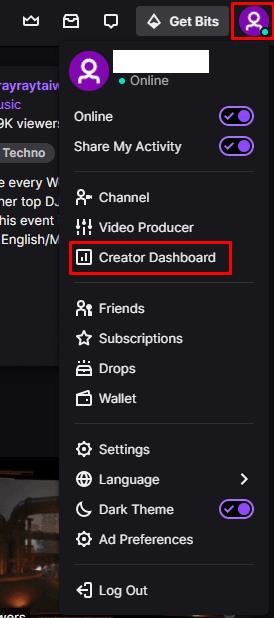
Noklikšķiniet uz sava profila attēla un pēc tam uz “Creator Dashboard”.
Kad esat nokļuvis veidotāja informācijas panelī, kreisajā kolonnā izvērsiet kategoriju Preferences un pēc tam noklikšķiniet uz "Kanāls". Kanāla preferencēs varat atrast iestatījumus “Latentuma režīms” pirmās sadaļas apakšā ar nosaukumu “Straumēšanas atslēga un preferences”. Lai atspējotu “Zema latentuma režīmu”, noklikšķiniet uz radio pogas “Parastā latentuma režīms”.
Piezīme. Iespējojot parasto latentuma režīmu, palielināsies aizkave starp jums un jūsu straumi. Tas nav ideāli piemērots straumētājiem, kuri sazinās ar saviem skatītājiem reāllaikā.
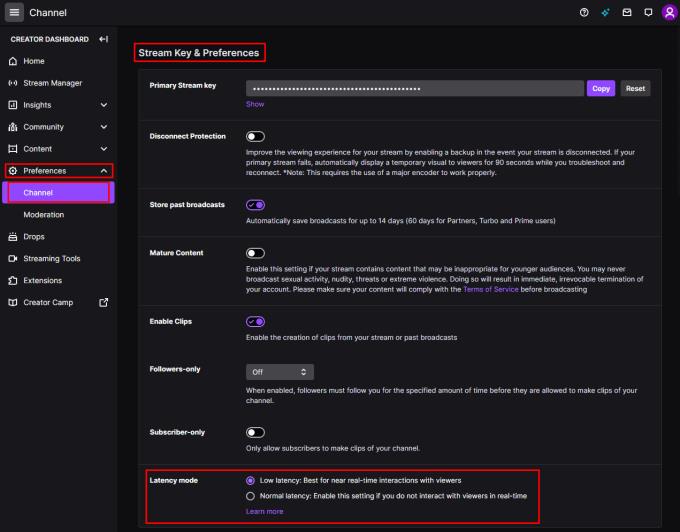
Satura veidotāja informācijas paneļa kanāla preferenču lapā iespējojiet radio pogu “Normāls latentums”.
Atslēdziet grupas īsziņas Android 11, lai kontrolētu paziņojumus ziņu lietotnē, WhatsApp un Telegram.
Atverot sākumlapa jebkurā pārlūkā, vēlaties redzēt savas iecienītās lietas. Kad sākat lietot citu pārlūku, vēlaties to iestatīt pēc savas gaumes. Iestatiet pielāgotu sākumlapu Firefox Android ar šiem detalizētajiem soļiem un uzziniet, cik ātri un viegli tas var tikt izdarīts.
Tālruņu pasaulē, kur tehnoloģijas nepārtraukti attīstās, Samsung Galaxy Z Fold 5 izceļas ar savu unikālo salokāmo dizainu. Taču, cik futuristisks tas būtu, tas joprojām balstās uz pamata funkcijām, ko mēs visi ikdienā izmantojam, piemēram, ierīces ieslēgšanu un izslēgšanu.
Mēs esam pavadījuši nedaudz laika ar Galaxy Tab S9 Ultra, un tas ir ideāls planšetdators, ko apvienot ar jūsu Windows PC vai Galaxy S23.
Izmantojiet jautrus filtrus jūsu Zoom sanāksmēs. Pievienojiet halo vai izskatieties pēc vienradža Zoom sanāksmē ar šiem smieklīgajiem filtriem.
Vēlaties izveidot drošu OTT pieredzi bērniem mājās? Izlasiet šo ceļvedi, lai uzzinātu par Amazon Prime Video profiliem bērniem.
Lai izveidotu atkārtotus pasākumus Facebook, dodieties uz savu lapu un noklikšķiniet uz Pasākumiem. Pēc tam pievienojiet jaunu pasākumu un noklikšķiniet uz Atkārtota pasākuma pogas.
Kā konfigurēt reklāmu bloķētāja iestatījumus Brave pārlūkā Android, sekojot šiem soļiem, kurus var izpildīt mazāk nekā minūtē. Aizsargājiet sevi no uzmācīgām reklāmām, izmantojot šos reklāmu bloķētāja iestatījumus Brave pārlūkā Android.
Jūs varat atrast vairākus paplašinājumus Gmail, lai padarītu savu e-pasta pārvaldību produktīvāku. Šeit ir labākie Gmail Chrome paplašinājumi.
Ja neesi pārliecināts, kas ir ietekme, sasniegšana un iesaistīšanās Facebook, turpini lasīt, lai uzzinātu. Apskati šo vieglo skaidrojumu.







